Menggunakan Dengar Langsung dengan alat bantu dengar Made for iPhone
Dengan Dengar Langsung, iPhone, iPad, atau iPod touch menjadi mikrofon jarak jauh yang akan mengirim suara ke alat bantu dengar Made for iPhone Anda. Dengar Langsung dapat membantu Anda mendengar percakapan di ruang yang bising atau mendengar seseorang yang berbicara di seberang ruangan.
Anda dapat menggunakan Dengar Langsung dengan perangkat iOS yang mendukung alat bantu dengar Made for iPhone.
Mengaktifkan Dengar Langsung
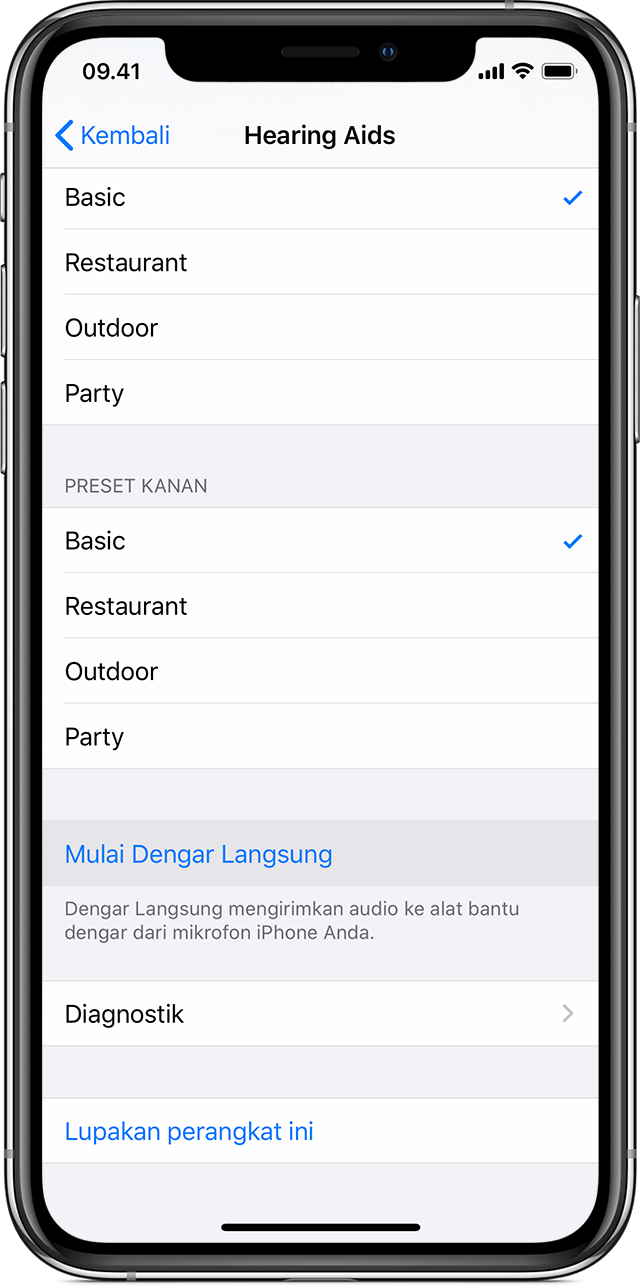
Buka Pengaturan > Aksesibilitas, lalu pilih Alat Bantu Dengar.
Ketuk nama perangkat pendengaran Anda dalam Alat Bantu Dengar MFi.
Ketuk Mulai Dengar Langsung.
Letakkan perangkat di depan orang yang ucapannya ingin Anda dengar.
Menonaktifkan Dengar Langsung
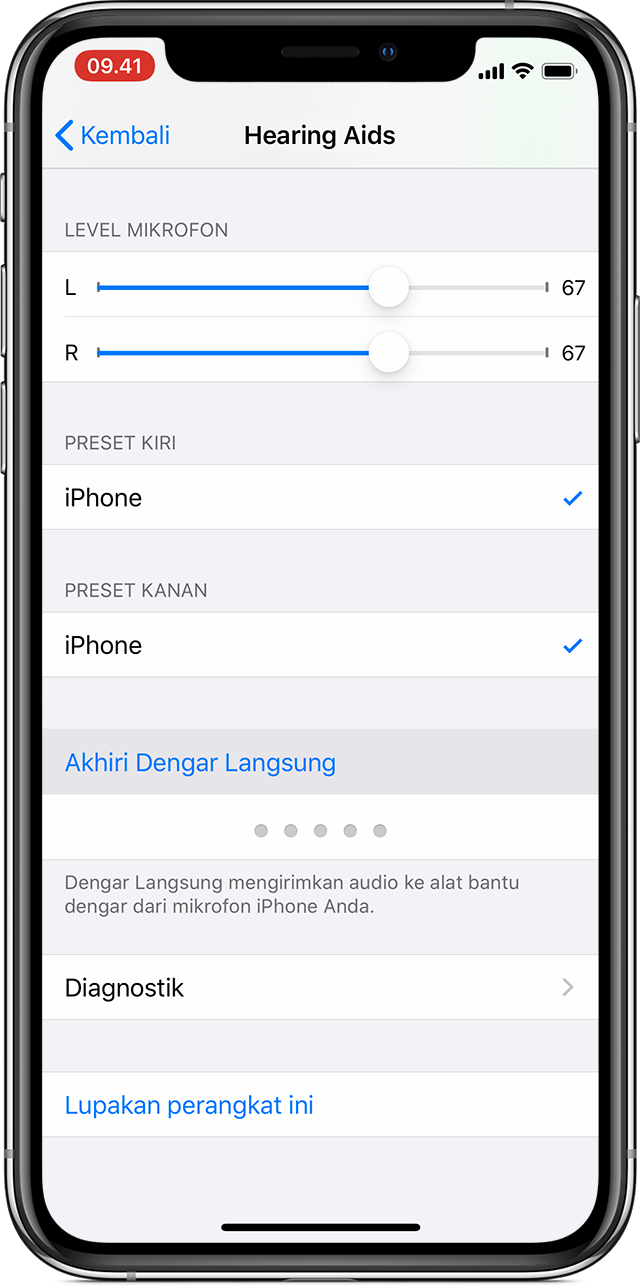
Ketuk Pengaturan > Aksesibilitas, lalu pilih Alat Bantu Dengar.
Ketuk nama perangkat pendengaran Anda dalam Alat Bantu Dengar MFi.
Ketuk Akhiri Dengar Langsung.
Menggunakan Pintasan Aksesibilitas
Anda juga dapat menggunakan Pintasan Aksesibilitas untuk mengaktifkan dan menonaktifkan Dengar Langsung atau mengontrol fitur lain pada alat bantu dengar Anda. Mengatur Pintasan Aksesibilitas untuk menyertakan Dengar Langsung. Untuk menggunakan Pintasan Aksesibilitas, tekan tombol Utama tiga kali dengan cepat. Pada iPhone X dan versi yang lebih baru, klik tiga kali tombol samping.
Pintasan Aksesibilitas memungkinkan Anda melakukan hal berikut:
Memulai atau mengakhiri Dengar Langsung
Melihat masa pakai baterai
Menyesuaikan volume untuk salah satu atau kedua alat bantu dengar
Memilih preset audio
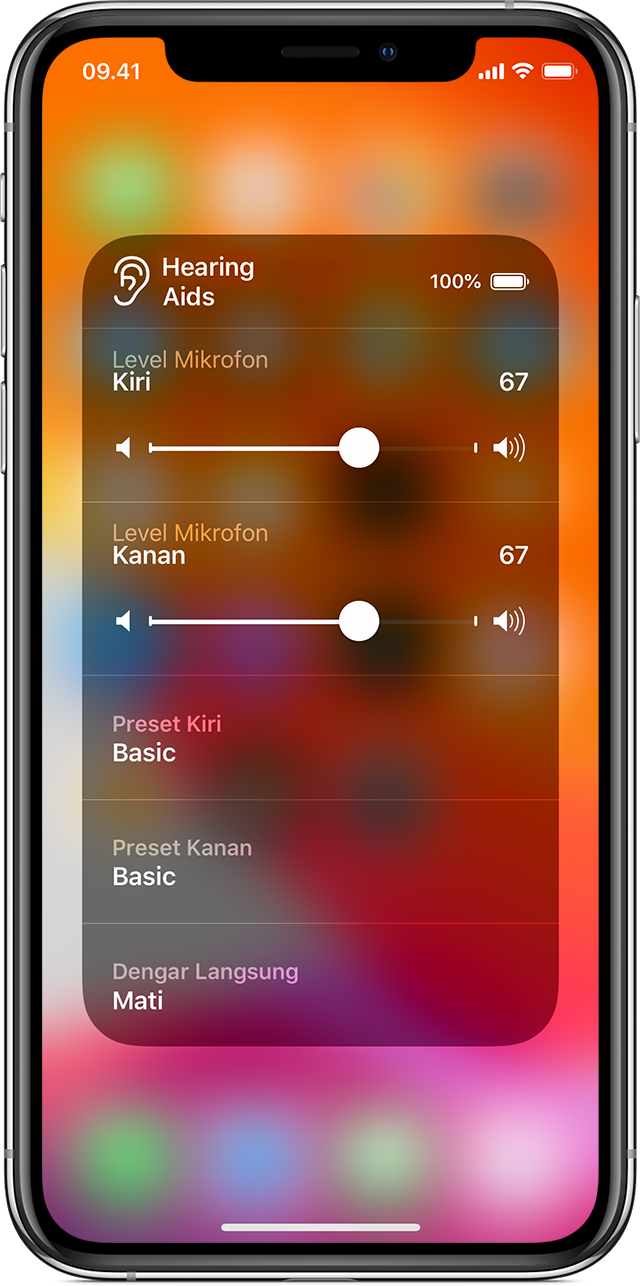
Untuk menggunakan Pintasan Aksesibilitas dari layar Terkunci, buka Pengaturan > Aksesibilitas, pilih Alat Bantu Dengar, lalu aktifkan Kontrol pada Layar Terkunci.
Dapatkan bantuan jika Anda tidak menemukan Dengar Langsung
Pastikan perangkat pendengaran Anda tersambung ke iPhone. Anda mungkin perlu memasangkan atau menghubungkan kembali alat bantu dengar Anda.
Pastikan alat bantu dengar Anda muncul di area pemilihan perangkat pada kontrol pemutaran di Pusat Kontrol.
Jika Anda melihat aksesori lain di sana, ketuk aksesori tersebut, lalu pilih alat bantu dengar pada daftar yang muncul.
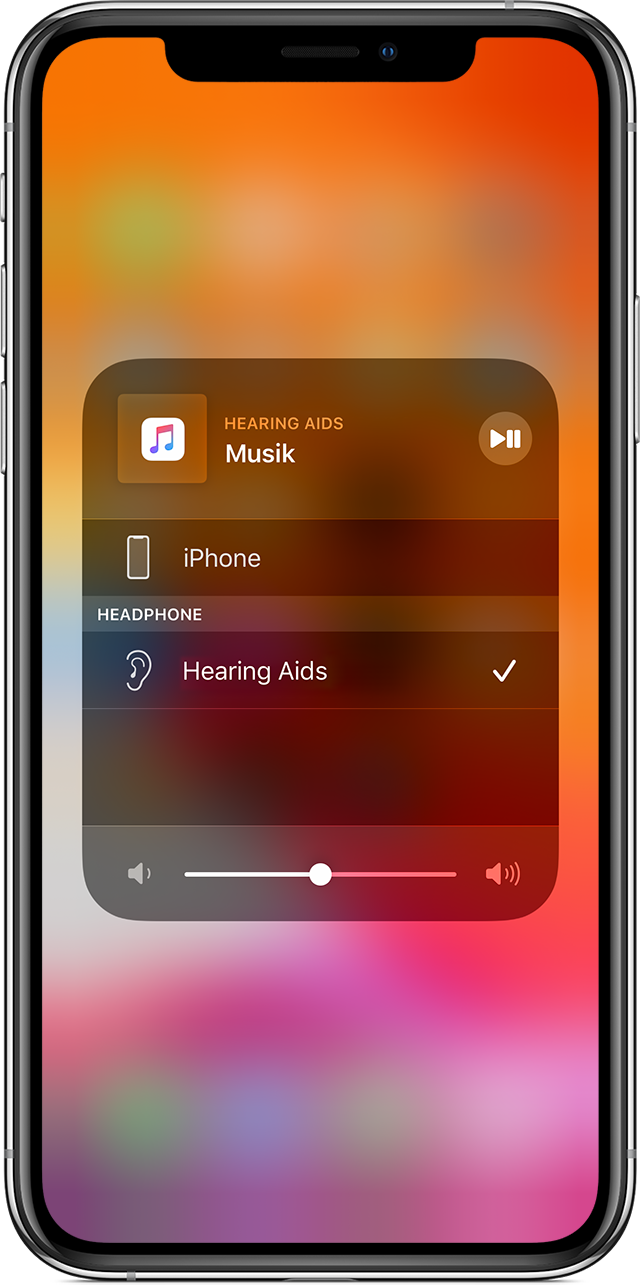
Informasi mengenai produk yang tidak diproduksi Apple, atau situs web independen yang tidak dikendalikan atau diuji Apple, diberikan tanpa rekomendasi atau persetujuan. Apple tidak bertanggung jawab atas pemilihan, kinerja, atau penggunaan situs web atau produk pihak ketiga. Apple tidak memberikan pernyataan terkait keakuratan atau keandalan situs web pihak ketiga. Hubungi vendor untuk informasi tambahan.